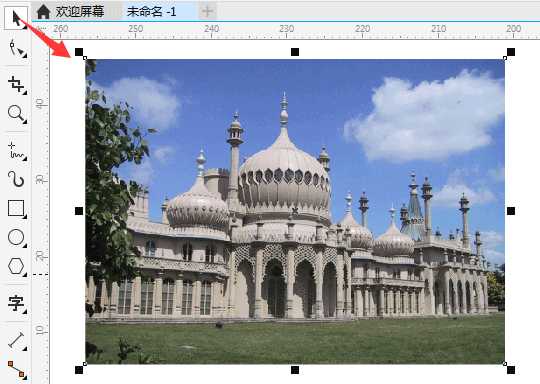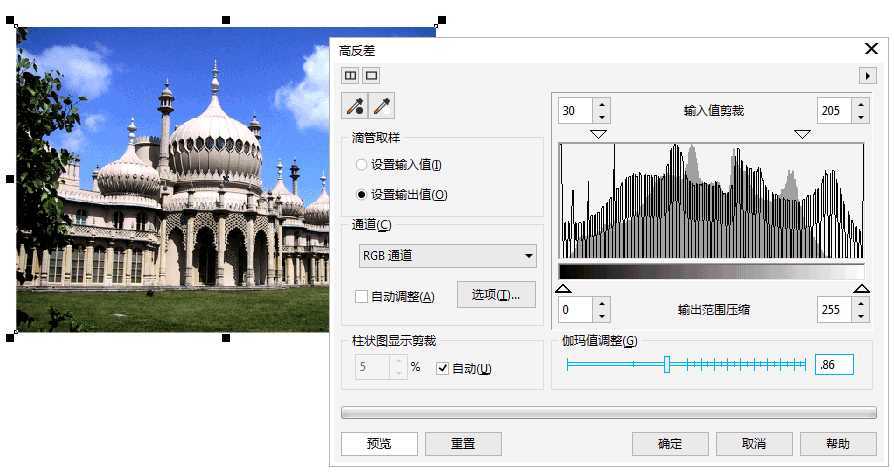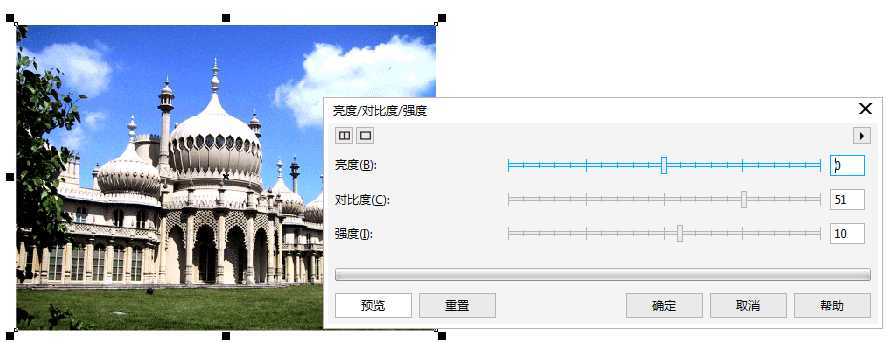CorelDRAW让您可以调整位图的颜色和色调,例如,可以替换颜色及调整颜色的亮度、光度和强度。通过调整颜色和色调,可以恢复阴影或高光中丢失的细节,移除色偏,校正曝光不足或曝光过度,并且全面改善位图质量,下面我们来看看怎么操作吧!
在CDR如果不使用Corel PHOTO-PAINT编辑位图,软件本身其实给用户提供了多种用于调整颜色和色调的命令,一般在2个地方。
自动调整颜色和色调
1. 首先选择一个位图。
2. 单击“位图>自动调整”,它类似PS中的“自动色调”。自动调整是根据图片实际情况自动感应的,是从图像移除不自然的色偏的过程,包括色彩偏暗或过亮,这样可使图像颜色效果更真实干净。
使用调整过滤器调整颜色和色调
1. 选择一张位图。
2. 单击“效果>调整”,然后单击选择任意调整过滤器。
3. 指定所需的任何设置。
下图所示,应用“高反差”过滤器,高反差命令用于在保留阴影和高亮度显示细节的同时,调整颜色、色调和位图的对比度。
下图所示,应用“光度/对比度/强度”过滤器,用于调整所有颜色的亮度以及明亮区域与暗色区域之间的差异。
在菜单栏“效果>调整”一栏中是针对位图图像做的一系列有关颜色矫正的命令选项,除此之外,“位图”菜单栏也可以针对位图做颜色效果处理。
以上就是关于CDR如何调整位图的颜色和色调方法介绍,操作很简单的,大家学会了吗?希望这篇文章能对大家有所帮助!
关于效果菜单栏下的调整过滤器各项效果及描述更多解释,可参阅CDR X8效果菜单栏下的调整命令介绍。
免责声明:本站资源来自互联网收集,仅供用于学习和交流,请遵循相关法律法规,本站一切资源不代表本站立场,如有侵权、后门、不妥请联系本站删除!
RTX 5090要首发 性能要翻倍!三星展示GDDR7显存
三星在GTC上展示了专为下一代游戏GPU设计的GDDR7内存。
首次推出的GDDR7内存模块密度为16GB,每个模块容量为2GB。其速度预设为32 Gbps(PAM3),但也可以降至28 Gbps,以提高产量和初始阶段的整体性能和成本效益。
据三星表示,GDDR7内存的能效将提高20%,同时工作电压仅为1.1V,低于标准的1.2V。通过采用更新的封装材料和优化的电路设计,使得在高速运行时的发热量降低,GDDR7的热阻比GDDR6降低了70%。
更新日志
- 王菲.1999-只爱陌生人【EMI百代】【WAV+CUE】
- 林美音.1993-酒后的心声【瑞华】【WAV+CUE】
- 群星.2024-凡人歌电视剧原声带【正午阳光】【FLAC分轨】
- 黑神话悟空上品骨悚然精魄获取方法一览|上品骨悚然精魄收集攻略
- 《演灭Evotinction》正式登陆多平台发售!带你进入科幻潜行新境界
- 命运圣契2024公测最新兑换码大全 命运圣契开服可用兑换码汇总
- 银霞.1979-《回答·兰花草》新加坡限量复黑版[WAV+CUE]
- 王菲.1996-《乐乐精逊SACD日本限量版[WAV+CUE]
- 王菲.1996-《乐乐精逊SACD日本限量版[WAV+CUE]
- 不止黑神话!杭州给原创企业真金白银扶持 打造“杭州游戏”品牌
- 很有多样性:《战锤》首次引入非二元性别角色
- 《少女前线2:追放》项目组将裁员 官方:进一步优化组织结构
- 陈慧琳.2002-闪亮每一天新歌+精选2CD【正东】【WAV+CUE】
- 袁培华.1992-有缘【歌林】【WAV+CUE】
- 王瑞霞.1996-是我太软心【名冠】【WAV+CUE】